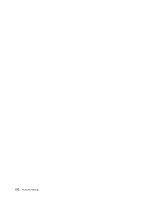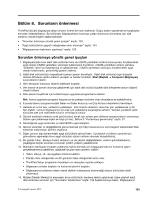Lenovo ThinkPad Edge S430 (Turkish) User Guide - Page 114
Varsayılan değerler, menüsü öğelerinin içeriği gösterilir.
 |
View all Lenovo ThinkPad Edge S430 manuals
Add to My Manuals
Save this manual to your list of manuals |
Page 114 highlights
Sistemin farklı bir sürücüden başlatılması için başlatma sırasını geçici olarak değiştirmek için aşağıdaki işlemleri yapın: 1. Bilgisayarı kapatın. 2. Bilgisayarı açın; ekranın sol alt köşesinde ThinkPad logosu gösterilirken F12 tuşuna basın. 3. Öncelikle başlatmayı istediğiniz aygıtı seçin. Not: Sistem başka bir aygıttan başlatılamadığında ya da işletim sistemi bulunamadığında Boot menüsü görüntülenir. Aşağıdaki çizelgede Startup menüsü öğelerinin içeriği gösterilir. Notlar: • Varsayılan değerler kalın yazı tipiyle yazılmıştır. • Her alt menüde seçilebilir bir seçeneği belirlemek için Enter tuşuna basın ve istenen seçeneği belirleyin. • Bazı öğeler, bilgisayar yalnızca ilgili özellikleri destekliyorsa menüde görüntülenir. Aşağıdaki çizelgede Startup menüsü öğeleri listelenir. Çizelge 6. Startup menüsü öğeleri Menü öğesi Boot Network Boot Seçim UEFI/Legacy Boot UEFI/Legacy Boot Priority Boot Mode • Both • UEFI Only • Legacy Only • UEFI First • Legacy First • Quick • Diagnostics Option Key Display • Disabled • Enabled Açıklamalar Bkz. "Başlatma sırasının değiştirilmesi" sayfa: 97. Sistem LAN'dan uyandığında önyükleme aygıtını seçmek için Network Boot seçeneğini kullanın. Wake on LAN işlevi etkinleştirilmişse, ağ yöneticiniz bir LAN üzerindeki tüm bilgisayarları ağ yönetimi yazılımını kullanarak uzaktan açabilir. UEFI/Legacy önyüklemesini etkinleştirin. UEFI ve Legacy arasındaki önyükleme seçeneği önceliğini seçin. Quick önyükleme ile, POST sırasında geçen zaman en aza indirilerek mümkün olan en kısa sürede işletim sisteminin önyüklenmesi amaçlanır. Diagnostics önyükleme olanağı aygıtların sınama işlemleri gerçekleştirilerek sorunların belirlenmesinde kullanılır. Disabled seçeneğini belirlerseniz, POST sırasında "To interrupt normal startup, press Enter" (Olağan başlatmayı kesmek için Enter'a basın) iletisi görüntülenmez. 98 Kullanma Kılavuzu